Ada banyak cara menampilkan layar hp ke laptop, dengan maupun tanpa aplikasi tambahan. Ikut beberapa tutorial di bawah ini agar tidak gagal.
Banyak orang tidak menyadari bahwa layar HP bisa ditampilkan di laptop. Banyak juga yang menganggap bahwa hal ini cukup sulit untuk dilakukan.
Padahal kenyataannya, cara menampilkan layar HP ke laptop terbilang sangat mudah. Hal ini akan berguna jika Anda ingin menampilkan presentasi dari HP ke proyektor yang terhubung dengan laptop, atau menunjukkan foto yang ada di HP ke layar laptop yang lebih besar.
Anda juga bisa menggunakannya untuk menonton film dari HP atau bermain game. Jika Anda termasuk salah satu orang yang belum tahu bagaimana cara mentransmisikan tampilan ponsel cerdas Anda dengan tampilan PC Windows Anda,
maka Anda perlu membaca dengan seksama penjelasan di bawah ini.
Cara Menampilkan Layar HP ke Laptop
Sebelum membahas lebih lanjut tentang cara mentransmisikan perangkat Android ke laptop, Anda harus tahu dulu bahwa proses ini membutuhkan koneksi Wi-Fi dengan speed yang cukup mumpuni.
Kedua perangkat juga harus terhubung ke Wi-Fi yang sama. Opsi cara-caranya adalah sebagai berikut:
Baca Juga:
1. Gunakan ApowerMirror
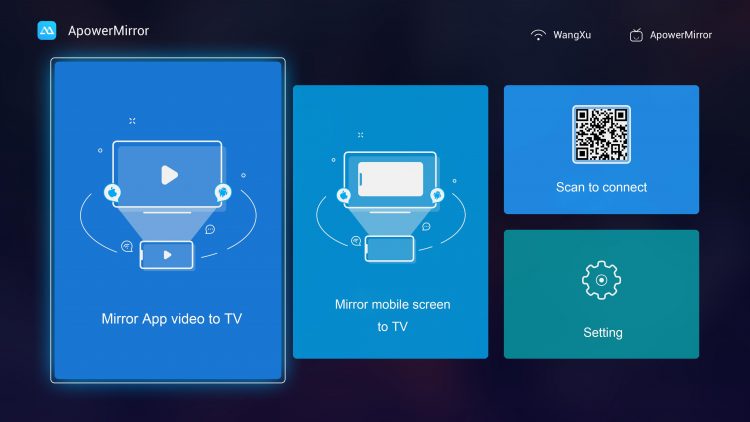
Aplikasi gratis yang tersedia di Google Play dan App Store ini kompatibel dengan berbagai platform, termasuk Windows, Mac, Android dan iPhone.
Menggunakan ApowerMirror membuat Anda bisa memainkan game seluler tanpa emulator dan rooting perangkat, menonton video, dan melihat file di layar yang lebih besar.
Selama proses tersebut, Anda bisa mengambil screenshot dan merekam layar. Aplikasi ini juga memungkinkan Anda mengontrol Android dengan mouse dan keyboard pada laptop.
Jika Anda menggunakan perangkat iOS, caranya adalah sebagai berikut:
- Buka App Store dan download aplikasi ApowerMirror.
- Buka menu “AirPlay” di iPhone Anda.
- Pilih nama perangkat iOS Anda termasuk “Apowersoft”, dan layar iPhone Anda akan segera ditampilkan di laptop.
Untuk perangkat Android:
- Buka Google Play dan download aplikasinya.
- Nyalakan USB debugging dan colokkan kabel ke laptop untuk menghubungkan dua perangkat.
- Anda akan mendapatkan kotak pemberitahuan yang meminta izin Anda untuk menginstal aplikasi di HP. Pilih “Terima”.
- Aktifkan aplikasi di ponsel Anda dan sebuah jendela pop up akan muncul. Centang kotak kecil di samping tulisan “Jangan tampilkan lagi” dan klik opsi “Start Now”.
2. Gunakan LetsView
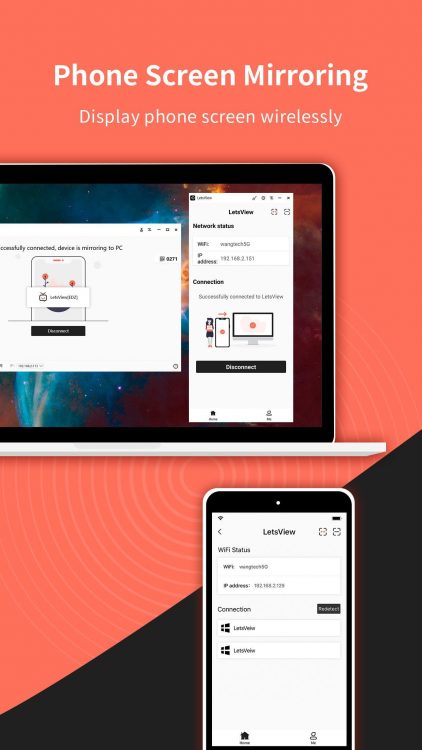
LetsView adalah aplikasi screen mirroring gratis yang kompatibel dengan Android dan iPhone. Antarmuka aplikasi ini sangat jelas dan sederhana.
Fitur utamanya adalah berbagi layar dan memungkinkan pengguna untuk mengambil screenshot, merekam layar ponsel, serta mengontrol laptop dari ponsel.
Aplikasi ini bisa Anda gunakan untuk presentasi atau memainkan game seluler di laptop. Caranya hampir sama seperti saat Anda menggunakan ApowerMirror, yaitu:
- Buka App Store atau Google Play untuk men-download dan menginstal LetsView.
- Hubungkan smartphone dan laptop ke Wi-Fi yang sama.
- Buka aplikasi LetsView di smartphone Anda dan pilih perangkat yang ingin Anda mirroring. Layar ponsel Anda akan langsung tampil di laptop.
3. Gunakan Software Connect
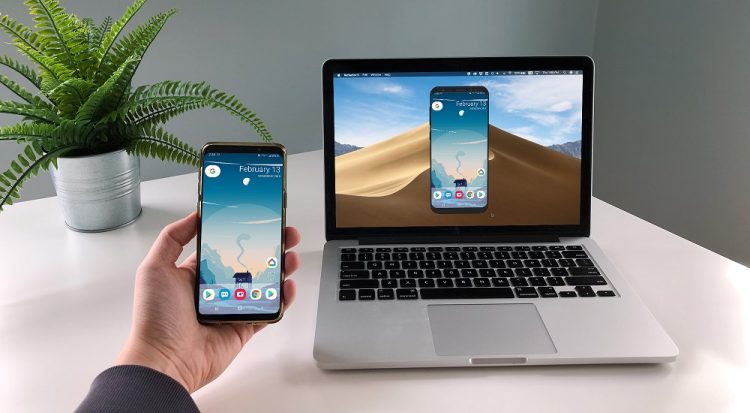
Salah satu cara menampilkan layar HP ke laptop adalah dengan menggunakan software Connect. Cara ini tidak membutuhkan aplikasi tambahan apapun.
Anda hanya perlu memastikan bahwa kedua perangkat Anda (laptop dan smartphone) sudah terhubung ke Wi-Fi. Berikut langkah-langkahnya:
- Klik “Start” pada layar laptop, lalu ketik “Connect”.
- Buka software tersebut dengan klik kiri satu kali.
- Jika software tersebut sudah siap digunakan, Anda akan melihat tulisan “…… is ready for you to connect wirelessly” pada layar laptop.
- Sekarang aktifkan fitur “Screen Mirroring” di smartphone Bagi pengguna iPhone atau Samsung, maka tinggal swipe up “Control Center” dan tab menu “Screen Mirroring” atau “Smart View”.
- Sedangkan untuk Android tipe lain, Anda bisa membuka menu Settings –> Wireless & Networks –> Wireless Display –>Smart View.
- Setelah beberapa saat, nama perangkat Anda akan tampil di layar laptop dan layar HP akan segera muncul di laptop.
4. Apower Manager
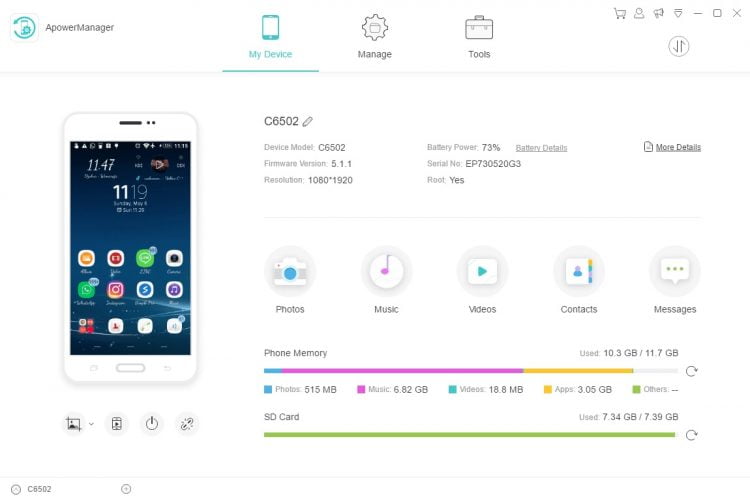
Jika Anda ingin memanfaatkan alat profesional untuk menampilkan layar ponsel di komputer, Anda bisa mencoba ApowerManage. Aplikasi ini dapat mentransfer data antara ponsel dan laptop, serta membuat cadangan file seluler.
Alat ini juga memiliki kemampuan untuk memulihkan konten dari cadangan sebelumnya, mengambil screenshot, mengelola konten multimedia, dan banyak lagi. Berikut adalah cara menggunakan ApowerManager:
- Instal ApowerManager di Windows/Mac Anda.
- Instal aplikasi ApowerManager di HP Anda.
- Hubungkan HP dan laptop Anda dengan kabel USB.
- Kemudian klik ikon “Reflect”, dan Anda akan mendapatkan kotak notifikasi yang meminta izin. Anda untuk menangkap semua yang ditampilkan HP Anda di layar laptop.
- Pilih “Mulai Sekarang”, dan layar HP akan segera tampil di laptop Anda.
5. Vysor
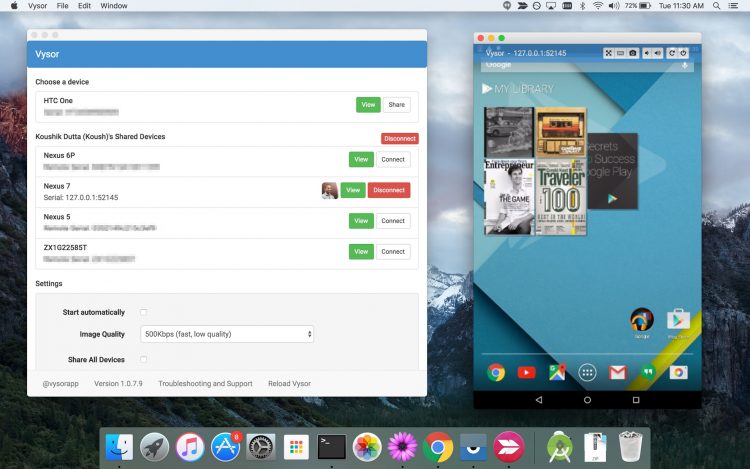
Vysor menggunakan kombinasi aplikasi yang tersedia di Play Store dan aplikasi PC untuk mengaktifkan screen mirroring dari Android ke PC Windows.
Aplikasi ini memungkinkan Anda melihat dan mengontrol Android di komputer, menggunakan aplikasi Android lain di PC, bermain game, presentasi, dan mengontrol ponsel dengan mouse serta keyboard. Caranya cukup sederhana, yaitu:
- Install aplikasi Vysor di Android Anda melalui Play Store.
- Aktifkan USB debugging di Android Anda.
- Download aplikasi Vysor Chrome di laptop Anda.
- Selanjutnya, Anda hanya perlu mengikuti instruksi rinci yang ada di layar laptop.
6. AirDroid
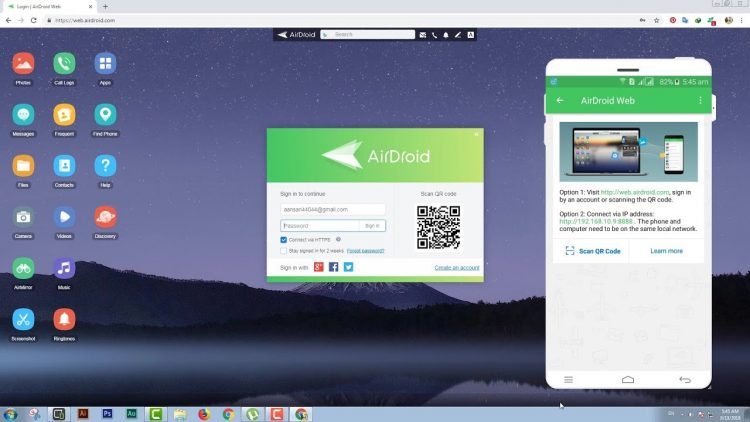
AirDroid adalah aplikasi yang dirancang khusus untuk smartphone Android dan kompatibel dengan desktop Windows dan Mac.
Aplikasi berbagi layar ini memungkinkan Anda untuk mentransfer gambar, video, file, dan sebagainya dari smartphone Android Anda ke desktop Mac atau Windows tanpa kabel. Berikut cara menginstal dan menggunakan AirDroid:
- Download dan instal AirDroid gratis dari Google Play.
- Setelah terinstal, Anda perlu mendaftar (buat nama pengguna dan password). Setelah itu login ke akun Anda.
- Pilih opsi “Perangkat Saya” (Anda akan menemukan alamat IP Web). Masukkan URL ini ke browser PC atau Mac.
- Akan muncul jendela pop up yang meminta izin Anda untuk melihat semua aplikasi dan notifikasi dari Android Anda di PC secara real time. Pilih opsi “Aktifkan”. Sekarang Anda dapat mengontrol fitur tertentu dari smartphone Android Anda dengan bantuan mouse dan keyboard.
7. Mobizen

Aplikasi Mobizen memungkinkan ponsel pintar Android Anda terhubung secara mulus dengan laptop atau PC.
Aplikasi ini kompatibel dengan browser Google Chrome, Internet Explorer, Mozilla, Firefox, dan Safari. Inilah cara menggunakan Mobizen:
- Download aplikasi Mobizen di laptop.
- Buka Mobizen di laptop (saat instalasi, secara otomatis Anda akan diminta untuk men-download aplikasi di perangkat Android Anda). Anda bisa men-download Mobizen di Android melalui Google Play.
- Buka aplikasi Mobizen di Android. Permintaan pengaturan akan muncul otomatis di layar. Anda hanya perlu tab opsi “Selanjutnya” beberapa kali.
- Klik tulisan “Accept” untuk menerima semua syarat, kebijakan, dan ketentuan privasi dari aplikasi.
- Ketik alamat email dan password Anda untuk mendaftar akun.
- Gunakan email dan password tadi untuk login ke aplikasi Mobizen di HP dan laptop.
- Klik nama smartphone yang otomatis muncul di layar laptop Anda, kemudian klik opsi “Ok” atau “Yes”. Sekarang layar HP Anda konek dengan layar laptop.
Ada banyak cara menampilkan layar HP ke laptop, baik dengan maupun tanpa aplikasi tambahan. Semuanya gratis dan termasuk sangat mudah untuk dipraktekkan. Modal Anda hanyalah harus konek ke Wi-Fi yang sama.
Baca Juga:
